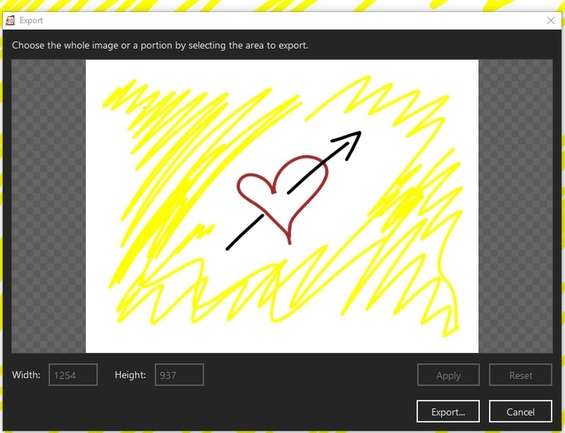Per chi ama disegnare e ha un PC con display touch come i nuovi convertibili, Freehand Painter è sicuramente un’applicazione da prendere in considerazione. Oltre ad essere completamente gratuita, ha un’interfaccia progettata per il tocco (ma può essere utilizzata anche con il mouse), con gli strumenti essenziali sempre in primo piano e facili da usare. Basta selezionare la dimensione del pennello e il colore per iniziare a dare le pennellate come si farebbe su una vera tela. Un’applicazione adatta sia a chi ama il disegno, sia a chi si vuole divertirsi a realizzare uno schizzo. Freehand Painter, compatibile con Windows XP/Vista/7/8/8.1/10, utilizza la grafica vettoriale, il che vuol dire che le immagini sono indipendenti dalla risoluzione e gli oggetti si possono facilmente spostare e ridimensionare senza perdere dettagli e qualità.
Freehand Painter ha un’interfaccia davvero semplice da usare, con strumenti essenziali e senza inutili distrazioni. Sulla sinistra troviamo la barra degli strumenti con il Pennello , la Gomma , la selezione Lazo , quello per modificare la dimensione del pennello e l’opacità del tratto.
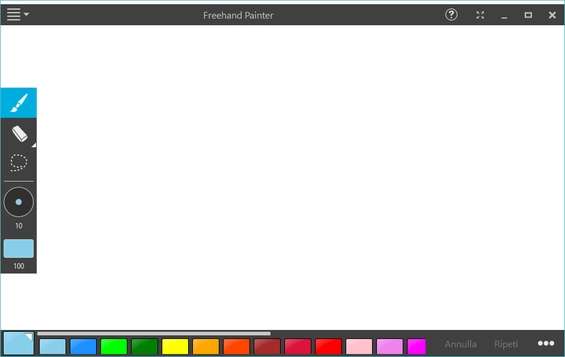
In basso invece, troviamo la barra per scegliere o modificare il colore. Quando si seleziona un colore questo viene visualizzato nel primo riquadro. Cliccandoci sopra si apre la finestra Colore per una selezione personalizzata. Cliccando sui tre punti si accede agli strumenti Copia , Incolla , Elimina , Seleziona e Cancella .

Con Freehand Painter possiamo disegnare come su una tavola di pittura utilizzando il dito al posto del pennello. Si deve innanzitutto scegliere il colore e regolarne lo spessore e la trasparenza. Fatto ciò possiamo iniziare a dare le nostre pennellate. Se commettiamo qualche errore, usiamo Annulla per tornare indietro.
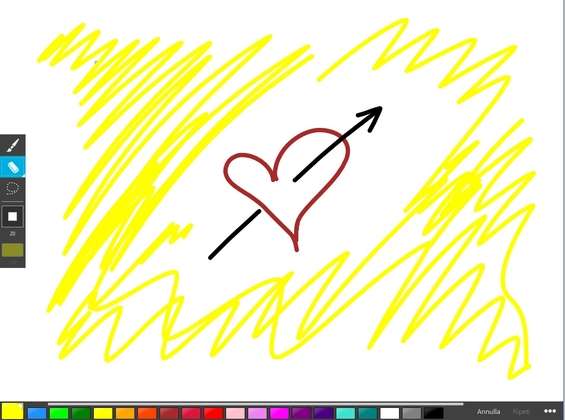
Per cancellare una parte del disegno si utilizza lo strumento Gomma . Ne esistono di due tipi: Eraser e Stroke Eraser . Il primo consente di cancellare come se si stesse utilizzando una normale gomma; il secondo, invece, cancella un’intera pennellata con un semplice clic. Per scegliere quale usare basta fare doppio clic sulla gomma o premere il tasto E .
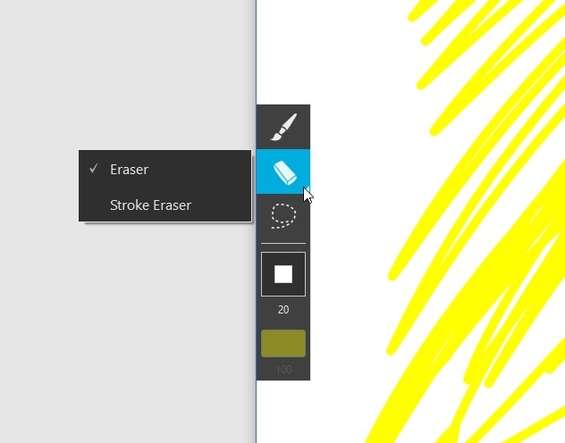
Freehand Painter usa la grafica vettoriale. Questo ci permette di selezionare e modificare i singoli oggetti in modo pratico e veloce. Basta usare lo strumento Lazo per selezionare la parte da modificare. Si può poi cambiarne la dimensione, copiarla, incollarla o trascinarla liberamente sulla tela virtuale.
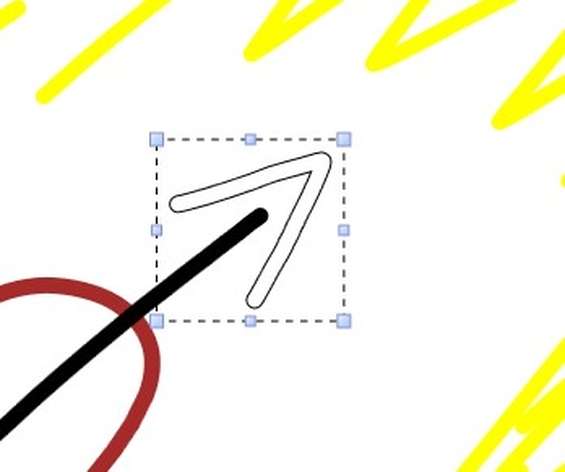
Quando il disegno è terminato, clicchiamo sul pulsante del menu in alto a sinistra e selezioniamo Export per esportarlo in un formato compatibile con altre app. Possiamo esportare l’intero disegno, selezionarne solo una porzione e modificarne la dimensione. Possiamo scegliere infine tra i formati PNG, PNG con trasparenza, JPG, BMP e GIF.